以太网没有有效的ip配置怎么办
- 分类:帮助 回答于: 2020年06月24日 12:16:02
很多小伙伴发现自己的win10系统出现以太网没有有效的ip配置的问题,该怎么办?今天,我将向您介绍以太网没有有效的ip配置解决方案。有需要的朋友就来学习一下吧。
工具/原料:
系统版本:windows10
品牌型号:华硕天选3
方法/步骤:
方法1:重新启动服务
1.在桌面上右键单击此计算机,然后选择管理。

2.展开左侧的服务和应用程序,单击“服务”,然后在右侧找到Wired AutoConfig和Wlan AutoConfig服务。结束这两项服务后,请重新启动它们。
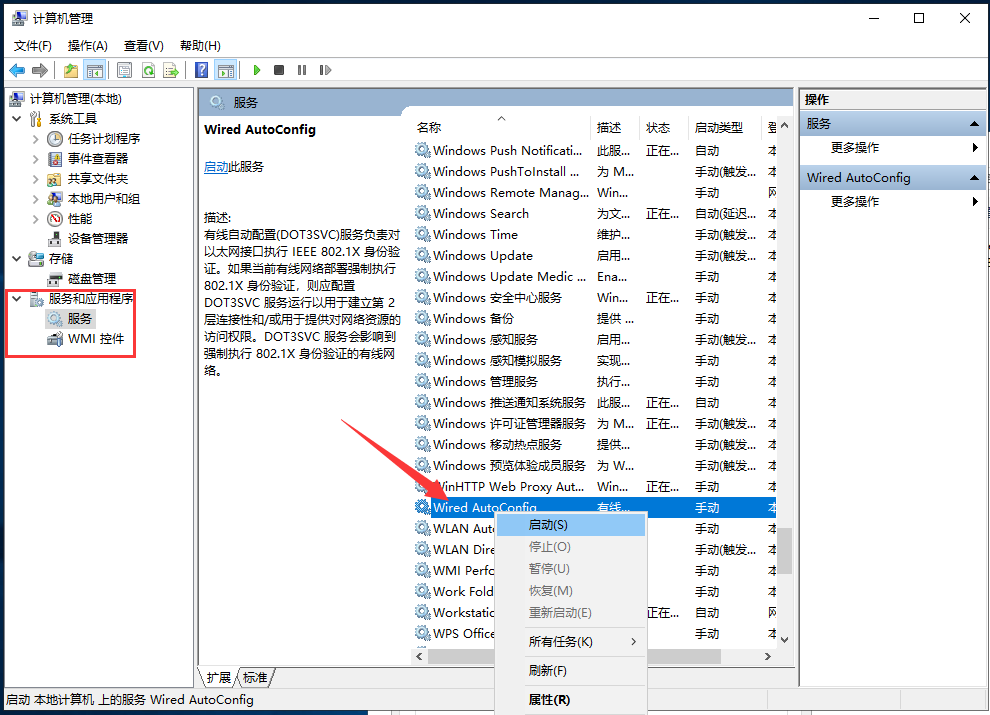
方法2:手动输入IP和DNS地址
1.单击右下角的网络图标,然后选择网络和Internet。

2.打开设置窗口,然后单击状态下的更改适配器选项。

3.右键单击您正在使用的网络,然后选择“属性”。

4.打开属性窗口,在此连接下找到Internet协议版本4并使用它,选择它并选择属性按钮。

5.选中红色框中的选项,手动输入IP和DNS地址,然后单击“确定”。

总结:
上面是关于win10系统出现以太网没有有效的ip配置的有效解决方案。
 有用
8
有用
8


 小白系统
小白系统


 1000
1000 1000
1000 1000
1000 1000
1000 1000
1000 1000
1000 1000
1000 0
0 0
0 0
0猜您喜欢
- adobe photoshop cs6安装序列号分享..2021/04/08
- 电脑蓝屏0x00000c4解决方法2020/01/18
- steam打不开的解决方案2020/07/17
- 去眼袋的有效方法2024/02/14
- ipad充电异常,急需解决!2024/02/25
- 电机驱动技术解析2024/02/19
相关推荐
- 电脑花屏是什么原因2020/06/22
- 重装电脑系统下载的东西会丢失吗..2020/03/04
- 图文详解内存条导致蓝屏怎么解决..2019/01/27
- 如何使用驱动精灵网卡版更新电脑驱动..2020/11/07
- qq勋章墙在哪2020/07/01
- 笔记本电脑截屏快捷键是哪个?分享一个..2020/06/15




















 关注微信公众号
关注微信公众号





